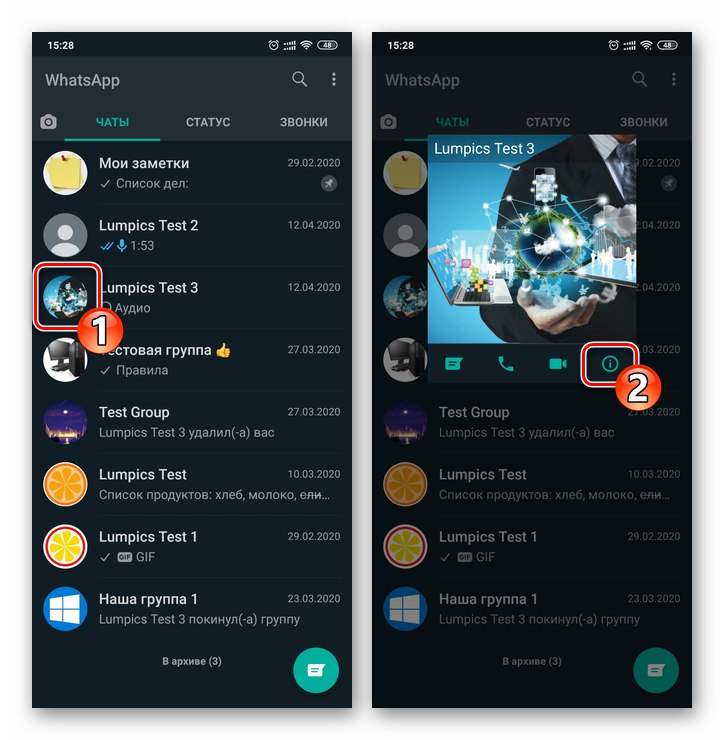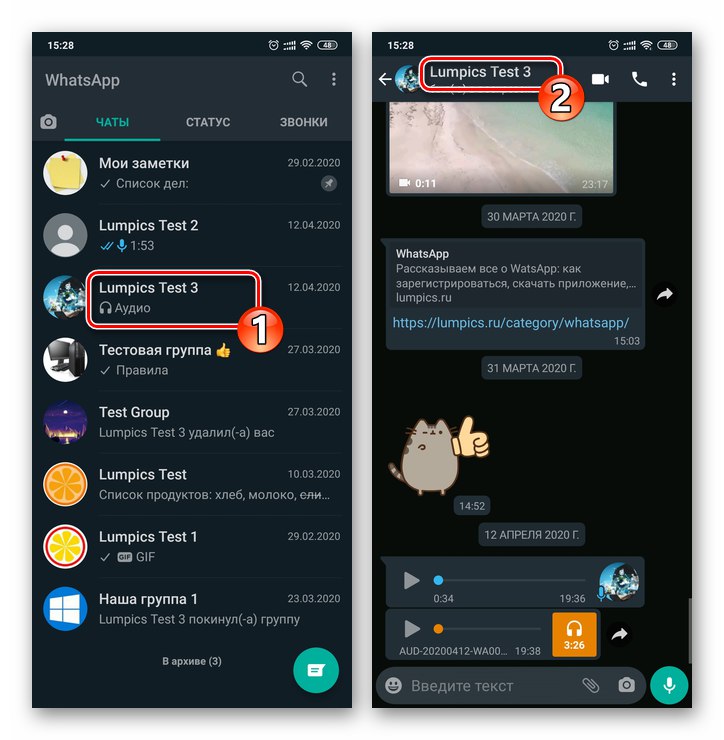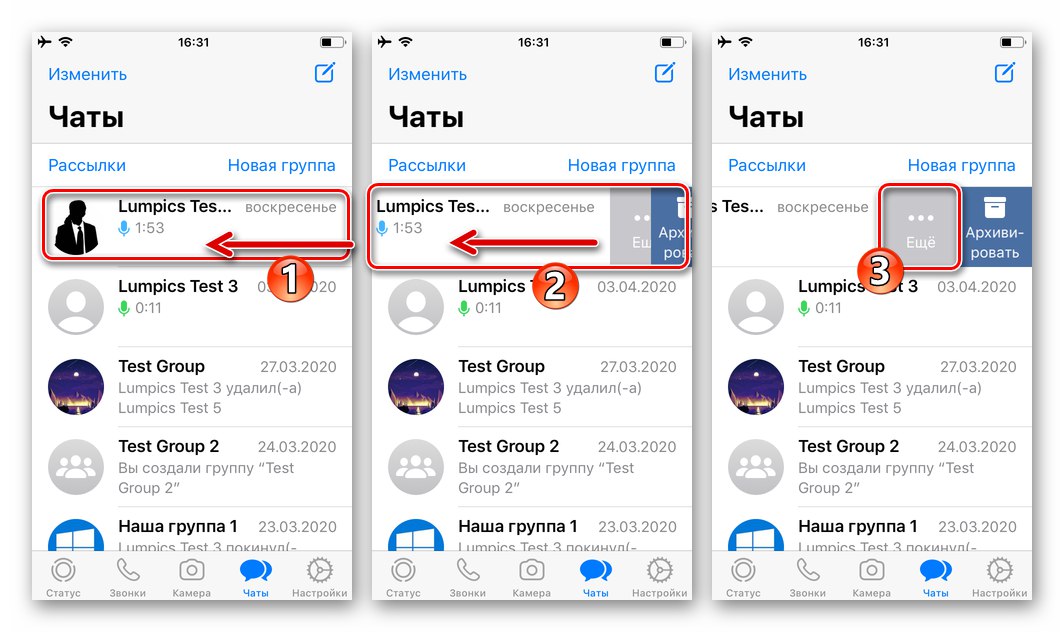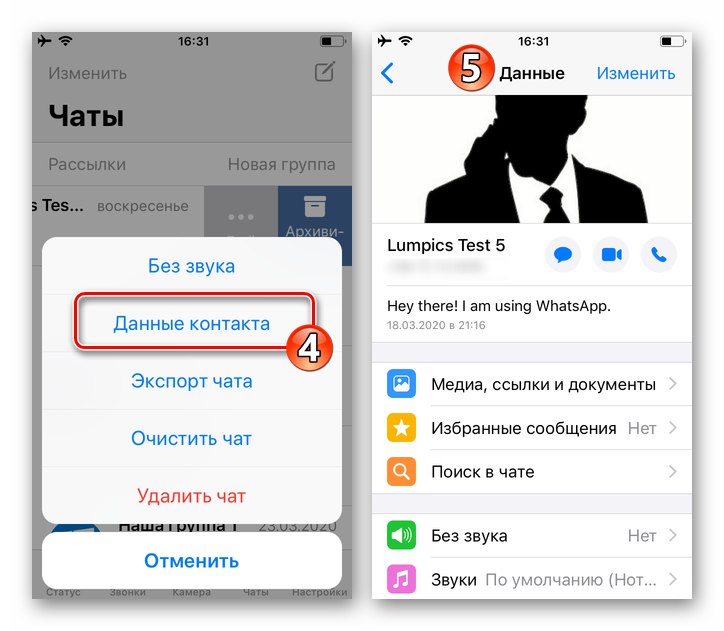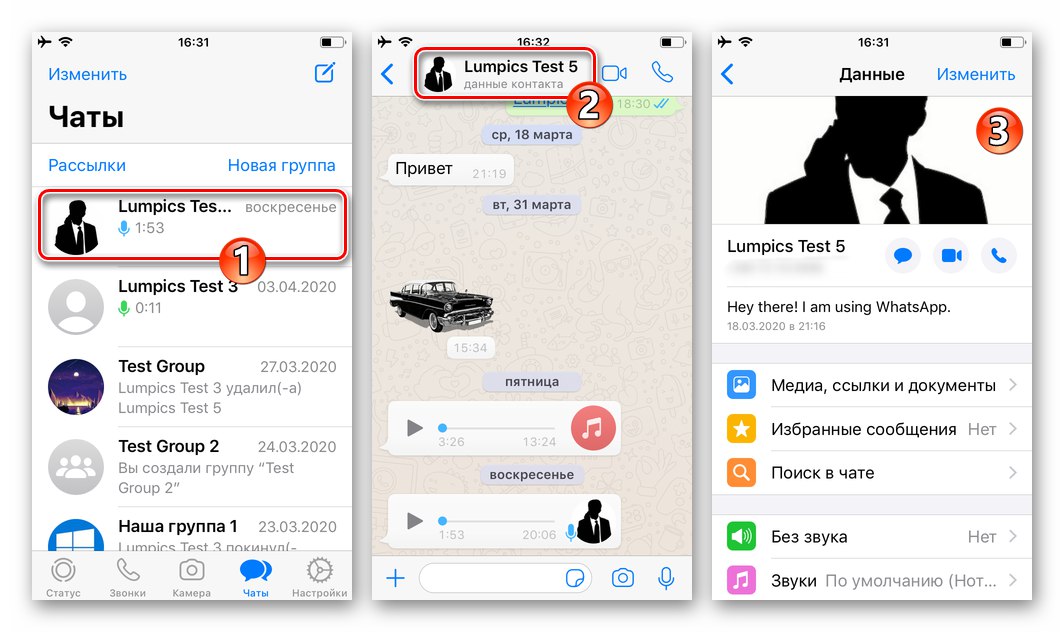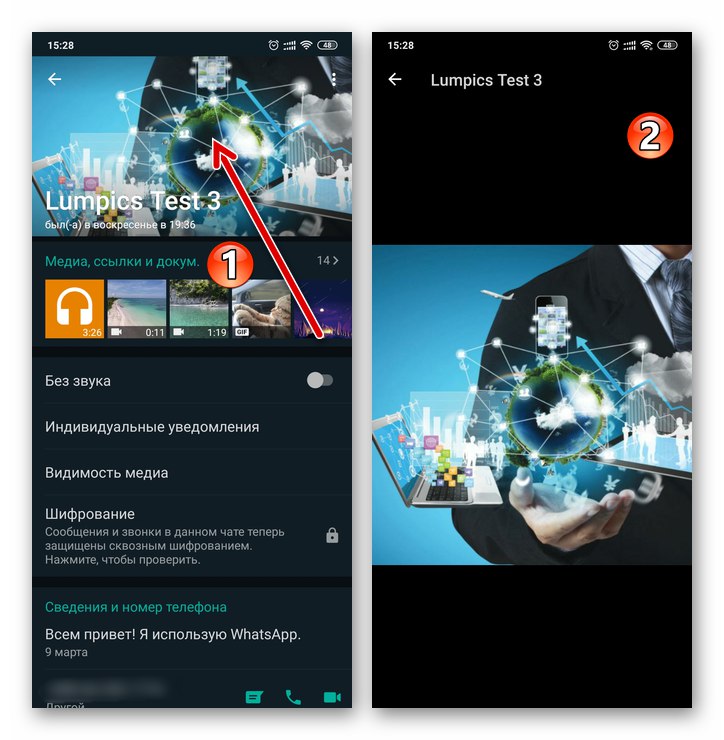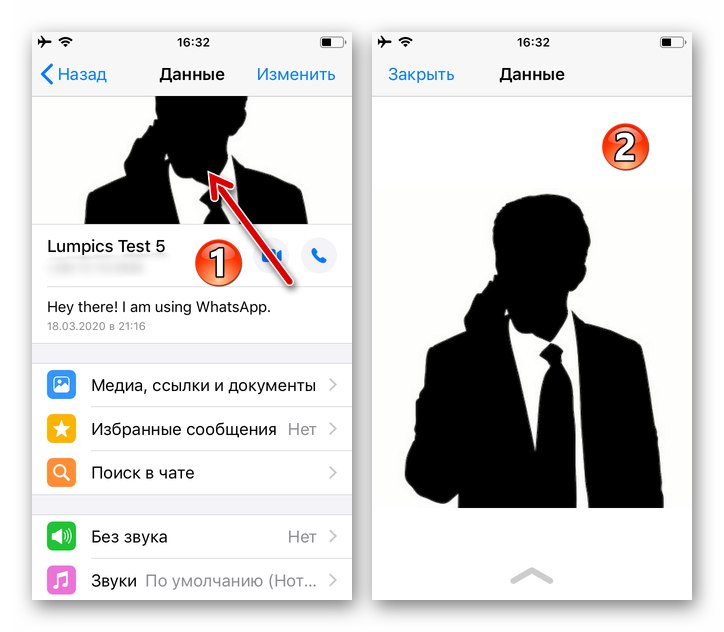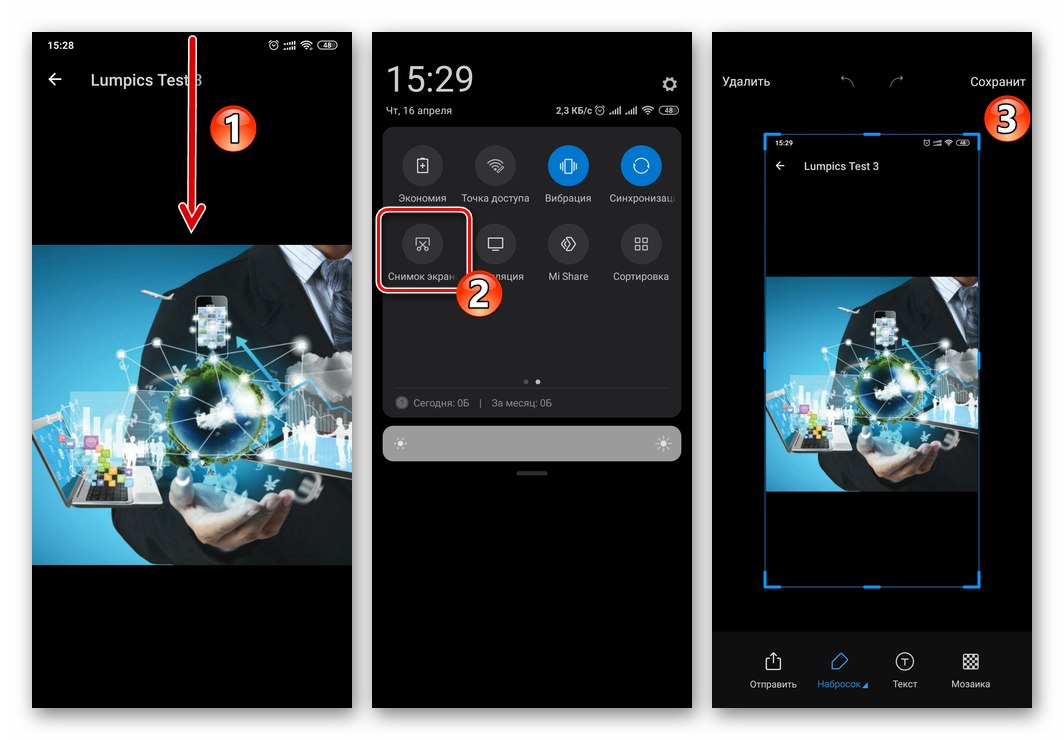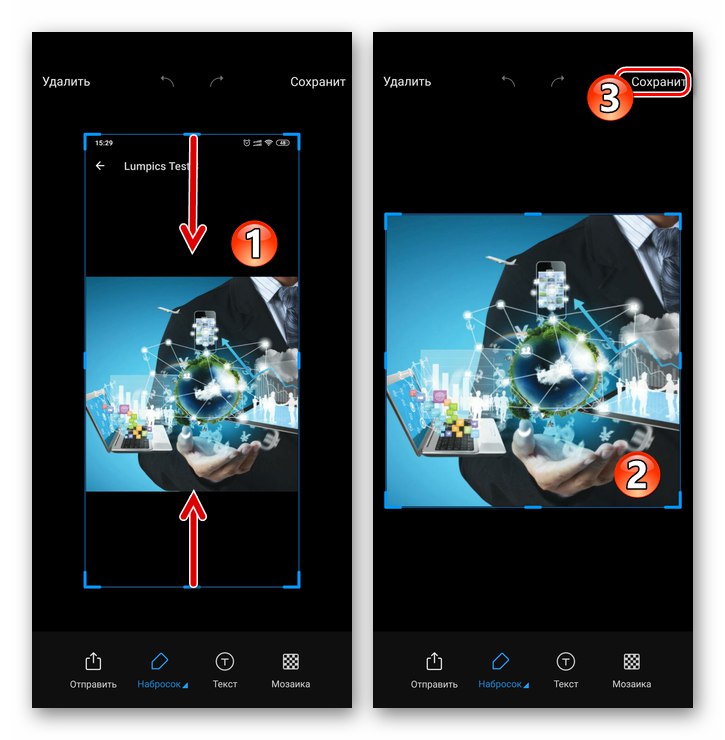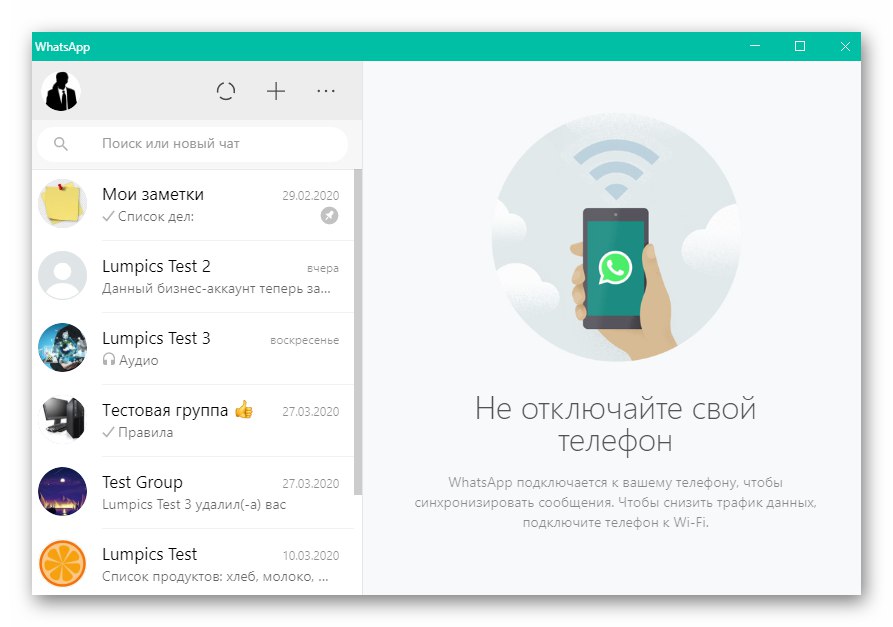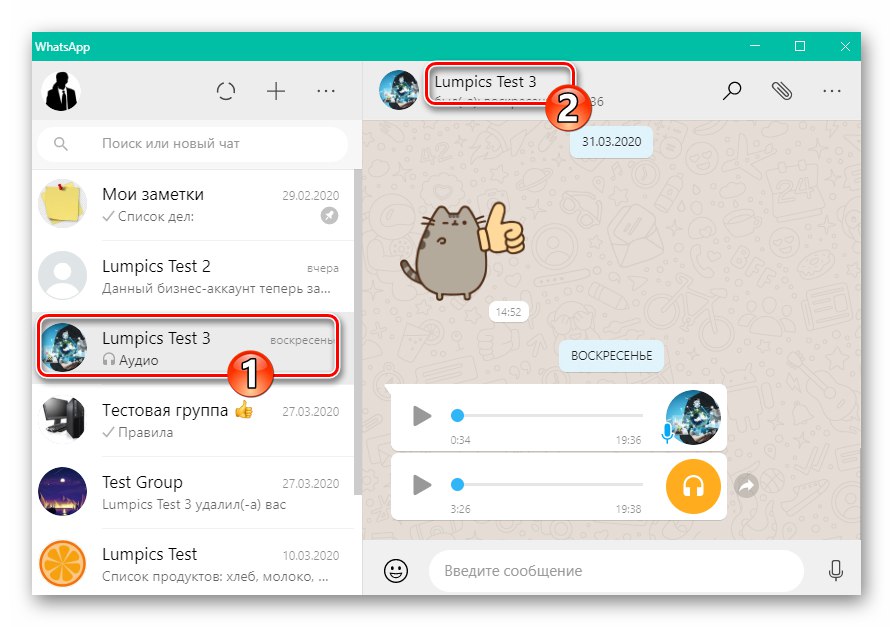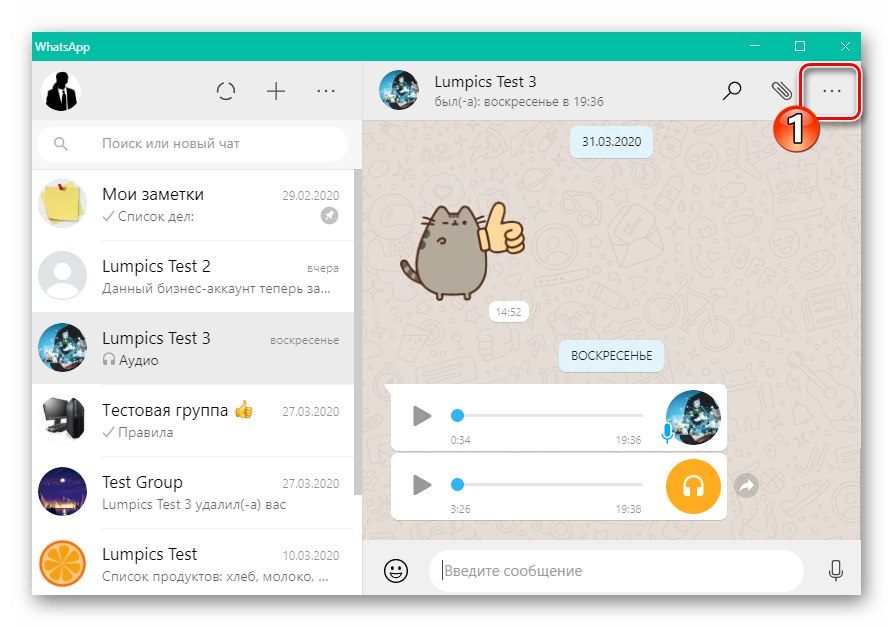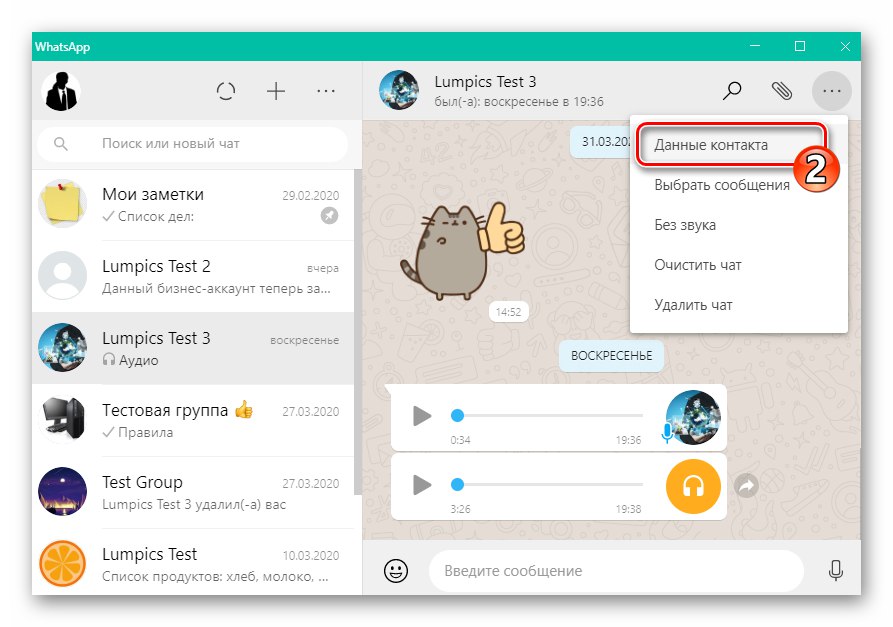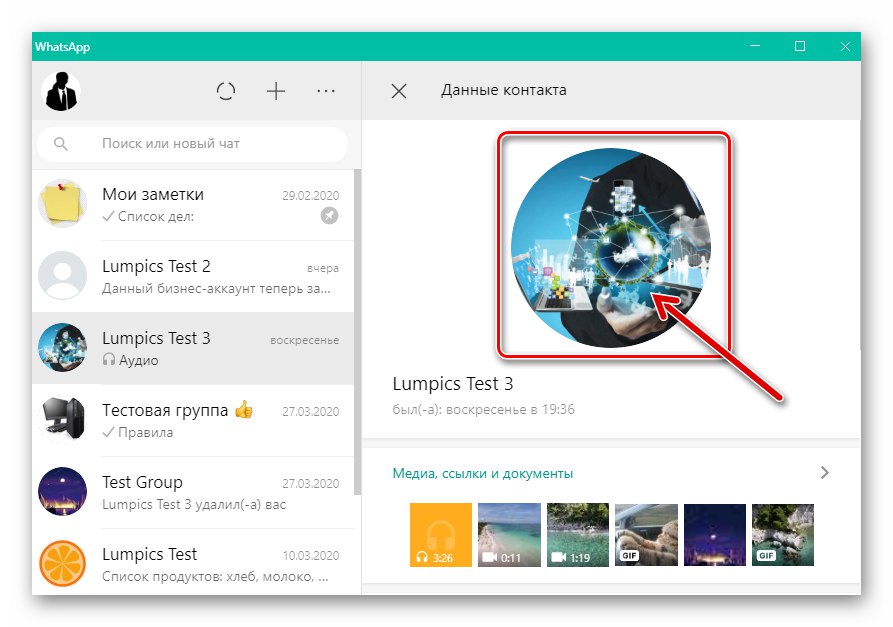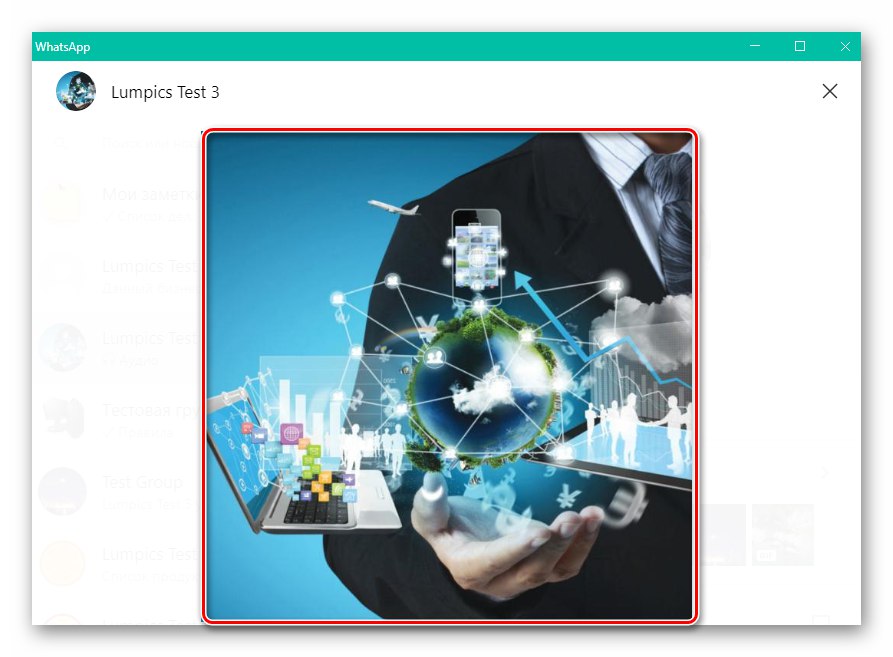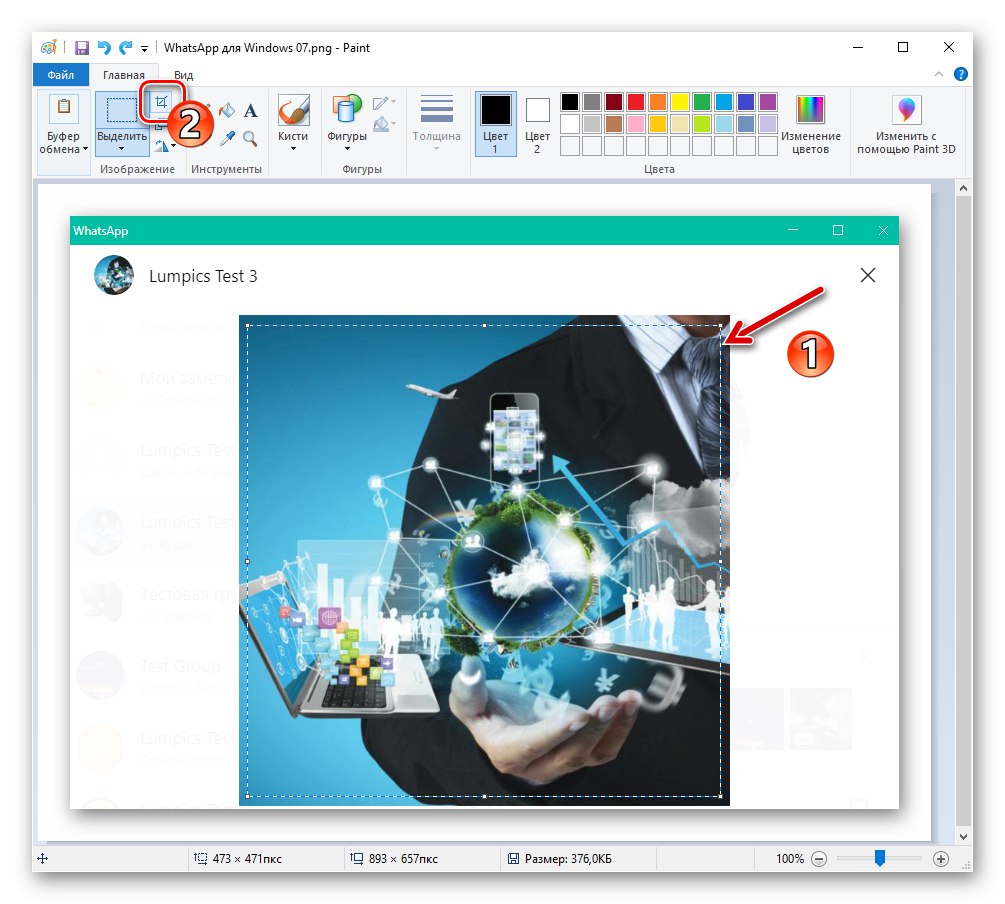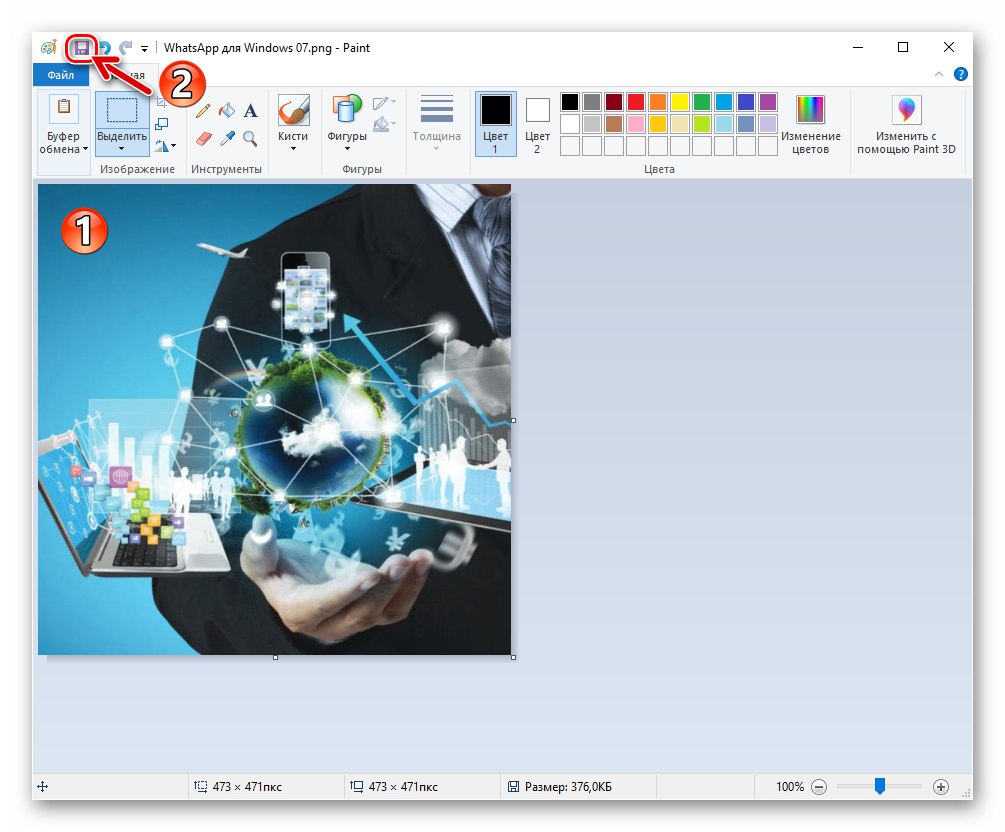در فرآیند برقراری ارتباط از طریق WhatsApp ، گاهی اوقات تمایل دارید که تصویری را که توسط گفتگو به عنوان عکس نمایه خود اختصاص داده شده است ، در دستگاه خود ذخیره کنید. بیایید تکنیک ها را با استفاده از آنها امکان پذیر کنیم تا بتوانیم آواتار مخاطب را به صورت یک فایل گرافیکی در حافظه دستگاه Android ، iPhone و همچنین روی دیسک رایانه ویندوز بدست آوریم.
کپی کردن عکس های دیگران بدون اجازه مالک نباید انجام شود - در برخی موارد این ممکن است نقض حق چاپ باشد! بنابراین ، اگر می خواهید آواتار مخاطب را بدست آورید ، صحیح ترین اقدام این است که با او درخواستی برای ارسال این تصویر از طریق WhatsApp با او تماس بگیرید. پس از دریافت در گپ ، می توانید آن را به راحتی از پیام رسان در حافظه ذخیره سازی دستگاه همراه یا رایانه خود بارگیری کنید.
جزئیات بیشتر:
نحوه ارسال عکس از طریق WhatsApp در Android ، iOS و Windows
چگونه یک عکس را از چت WhatsApp در حافظه تلفن های هوشمند Android و iPhone ذخیره کنیم
گزینه 1: دستگاه همراه
به دلایل واضح ، هیچکدام WhatsApp برای آندرویدو نه در نسخه های پیام رسان برای iOS هیچ عملکردی وجود ندارد که به شما امکان کپی کردن عکس مخاطب و ذخیره آن در دستگاه خود را بدهد. بازیابی آواتار کاربر دیگری با استفاده از تنها روش شرح داده شده در زیر امکان پذیر است.
- مسنجر را باز کنید و برای مشاهده کارت مخاطبی که باید عکس نمایه آن را بارگیری کنید ، مشاهده کنید:
- در WhatsApp برای آندروید در برگه "CHATS" روی نماد کنار نام شخص مقابل ضربه بزنید ، سپس روی نماد ضربه بزنید "من" در منطقه نمایش داده شده با پیش نمایش عکس و گزینه ها روی صفحه نمایش داده می شود.
![WhatsApp برای آندروید - به اطلاعات تماس از تب CHATS پیام رسان بروید]()
یا بعد از باز کردن چت ، روی نام مخاطب بالای منطقه گپ ضربه بزنید.
![WhatsApp برای آندروید - باز کردن یک کارت تماس از صفحه چت با او]()
- در WhatsApp برای آیفون ، در حالی که در بخش است "چت"، عنوان مکالمه با شخص مورد نظر خود را به سمت راست بکشید تا دو دکمه ظاهر شود ، را فشار دهید "بیشتر",
![WhatsApp برای آیفون - برای مکاتبات از طریق قسمت CHATS در پیام رسان با منوی گزینه ها تماس بگیرید]()
و سپس انتخاب کنید "اطلاعات تماس" در منویی که باز می شود
![WhatsApp برای مورد iPhone اطلاعات تماس در فهرست گپ بیشتر]()
یا چت را باز کنید و روی عنوان آن در بالای قسمت پیام ضربه بزنید.
![WhatsApp برای iPhone به جزئیات تماس در صفحه چت با او بروید]()
- در WhatsApp برای آندروید در برگه "CHATS" روی نماد کنار نام شخص مقابل ضربه بزنید ، سپس روی نماد ضربه بزنید "من" در منطقه نمایش داده شده با پیش نمایش عکس و گزینه ها روی صفحه نمایش داده می شود.
- با اطلاعات مربوط به شرکت کننده در سیستم تبادل اطلاعات ، روی عکس بالای کارت ضربه بزنید - با این کار تصویر به تمام صفحه گسترش می یابد:
- اندروید:
![WhatsApp برای آندروید - آواتار مخاطب را در اندازه کامل مشاهده کنید]()
- iOS:
![WhatsApp برای آیفون به نمایش تمام صفحه عکس پروفایل شخص مکالمه در پیام رسان تغییر حالت می دهد]()
- اندروید:
- از صفحه دستگاه تلفن همراه خود عکس بگیرید.
جزئیات بیشتر: ضبط صفحه در تلفن های هوشمند و آیفون های اندرویدی
![WhatsApp برای آندروید - یک تصویر از صفحه پیام رسان با آواتار مخاطب در اندازه کامل ایجاد کنید]()
- اگر این کار با استفاده از ابزار عکس صفحه انجام نشده است ، فایل حاصل را در ویرایشگر عکس موجود در دستگاه تلفن همراه خود باز کنید ، قسمتهای غیر ضروری تصویر را برش دهید و سپس فایل حاصل را در حافظه گوشی هوشمند ذخیره کنید.
![WhatsApp برای آندروید - برش عکس صفحه با آواتار شخص از پیام رسان در ویرایشگر عکس]()
همچنین بخوانید:
برنامه های ویرایش عکس برای Android
نرم افزار ویرایش عکس برای آیفون
گزینه 2: رایانه
بازیابی و ذخیره آواتار مکالمه می تواند نه تنها هنگام برقراری ارتباط از طریق پیام رسان از طریق تلفن هوشمند ، بلکه همچنین هنگام استفاده WhatsApp برای ویندوز... در رایانه ، می توان با استفاده از ترفندی مشابه آنچه در بالا برای دستگاههای تلفن همراه شرح داده شد ، عملیات مورد نظر را انجام داد.
- WhatsApp را روی رایانه خود اجرا کنید.
![WhatsApp برای راه اندازی پیام رسان ویندوز]()
- کارت تماس را در برنامه باز کنید. برای انجام این کار ، با او به گپ بروید و سپس با ارسال پیام بر روی نام هم صحبت در بالای منطقه کلیک کنید.
![WhatsApp برای ویندوز از پنجره چت به اطلاعات مربوط به شخص مکالمه می رود]()
یا با کلیک روی دکمه ، منوی مکالمه را باز کنید «…» در سمت راست نام آن در بالای پنجره قرار دارد
![WhatsApp برای ویندوز با منوی چت تماس می گیرد]()
و سپس انتخاب کنید "اطلاعات تماس".
![WhatsApp برای مورد ویندوز جزئیات تماس در فهرست گپ]()
- روی تصویر کوچک گرد عکس عضو WhatsApp کلیک کنید - این شما را به نمای تصویر در اندازه کامل می رساند.
![WhatsApp برای ویندوز به نمای تمام نمای آواتار مخاطب در پیام رسان تغییر حالت می دهد]()
- از پنجره پیام رسان یا منطقه ای که بلافاصله عکس آواتار را نشان می دهد ، یک عکس بگیرید - برنامه های تخصصی برای ایجاد عکس های صفحه ای این اجازه را می دهد.
جزئیات بیشتر:
چگونه می توان از ویندوز عکس گرفت
گرفتن عکس از صفحه نمایش رایانه با استفاده از خدمات آنلاین![WhatsApp برای ویندوز با گرفتن عکس تصویر از نمای تمام صفحه آن ، می تواند آواتار مخاطب را دریافت کند]()
- در صورت لزوم ، فایل عکس صفحه را در هر ویرایشگر گرافیکی نصب شده بر روی رایانه شخصی باز کرده و برش یا / و ویرایش دیگر را انجام دهید تا تصویر قابل قبول باشد.
همچنین بخوانید: نرم افزار برش عکس
![WhatsApp برای ویندوز یک تصویر از یک پنجره را با یک آواتار در یک ویرایشگر گرافیک برش می دهد]()
ذخیره شده را ذخیره کنید - در این صورت مشکلی که در عنوان این مطلب بیان شده حل شده است.
![WhatsApp برای ویندوز پس از ویرایش آواتار مخاطب را در پیام رسان ذخیره می کند]()
ترفندهای فوق تنها کاری است که می توانید هنگام تصمیم به کپی کردن آواتار یکی از مخاطبین WhatsApp در دستگاه خود انجام دهید. نرم افزار مدرن به شما امکان می دهد بسیاری از مشکلات را حل کنید ، از جمله مواردی که قرار نیست توسط کاربر انجام شود یا حتی به دلایل مختلف توسط سازندگان پیام رسان ممنوع است.